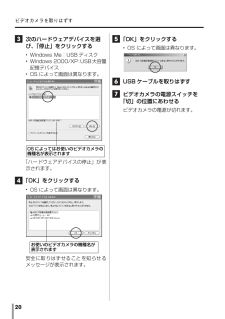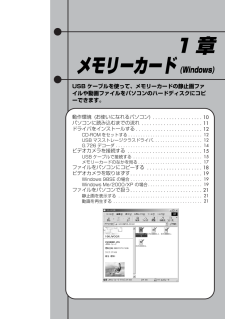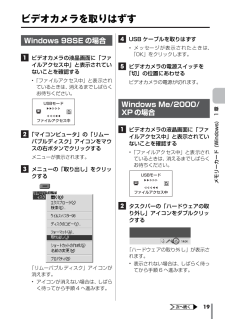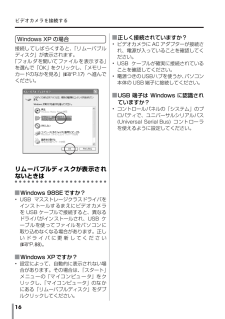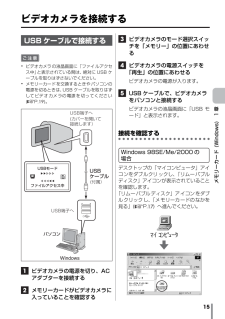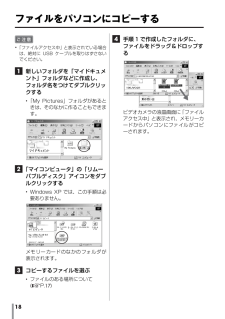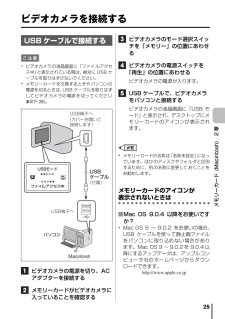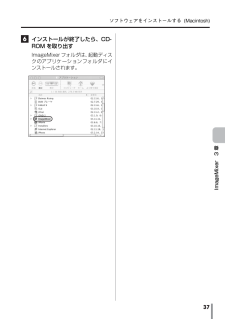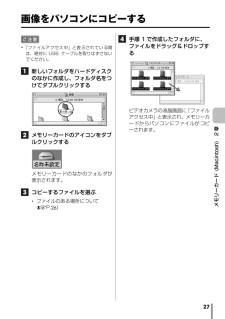Q&A
取扱説明書・マニュアル (文書検索対応分のみ)
"ディスク"1 件の検索結果
"ディスク"30 - 40 件目を表示
全般
質問者が納得カメラの入出力端子に「i.LINK」という凹型のコネクター端子があるはずです。
これがイコール「IEEE1394」です。
http://www2.jvc-victor.co.jp/jvc/avcord/index.asp?id_2=5
私のパソコンの場合はIEEE1394の入力端子がなかったので、2000円くらいで拡張ボードを追加しました。
デスクトップ型の場合はこういうの
http://www.iodata.jp/product/interface/usb/1394-pci3/index.htm
ノート...
6250日前view78
6本書の読みかたソフトウェア取扱説明書は、次のように分かれています。1章 メモリーカード (Windows)USB ケーブルを使って、 メモリーカードの静止画ファイルや動画ファイルをパソコンのハードディスクにコピーできます。Windowsをお使いの場合にお読みください。2章 メモリーカード (Macintosh)USB ケーブルを使って、 メモリーカードの静止画ファイルや動画ファイルをパソコンのハードディスクにコピーできます。Macintosh をお使いの場合にお読みください。3章 ImageMixer静止画や動画を取り込んでアルバムを作ります。静止画の色や明るさを調節したり、動画を編集して Video CD を作ることができます。4章 フォト・ナビゲーター (Windows)インターバルショット機能を使って撮影した静止画ファイルから、動画ファイルを作ることができます。また、静止画を取り込んでアルバムを作ることができます。Windowsをお使いの場合にお読みください。5章 ビデオチャット (Windows)インターネットへの常時接続回線をお使いの場合、ビデオカメラを使ってテレビ電話(ビデオチャット) を実現...
ビデオカメラを取りはずす 20 3次のハードウェアデバイスを選び、「停止」をクリックする *Windows Me:USBディスク *Windows 2000/XP :USB大容量記憶デバイス *OS によって画面は異なります。「ハードウェアデバイスの停止」が表示されます。 4「OK」をクリックする *OS によって画面は異なります。安全に取りはずせることを知らせるメッセージが表示されます。 5「OK」をクリックする *OS によって画面は異なります。 6USB ケーブルを取りはずす 7ビデオカメラの電源スイッチを「切」の位置にあわせるビデオカメラの電源が切れます。OSによってはお使いのビデオカメラの機種名が表示されますお使いのビデオカメラの機種名が表示されます
1章メモリーカード(Windows)USB ケーブルを使って、メモリーカードの静止画ファイルや動画ファイルをパソコンのハードディスクにコピーできます。動作環境 (お使いになれるパソコン) パソコンに読み込むまでの流れ ドライバをインストールする . . . . . . . . . . . . . . . . . . . . . . . . 12CD-ROMをセットする . . . . . . . . . . . . . . . . . . . . . . . . . . . . . . 12USB マスストレージクラスドライバ . . . . . . . . . . . . . . . . . . . . 12G.726 デコーダ ビデオカメラを接続する USB ケーブルで接続する メモリーカードのなかを見る . . . . . . . . . . . . . . . . . . . . . . . . . . 17ファイルをパソコンにコピーする ビデオカメラを取りはずす . . . . . . . . . . . . . . . . . . . . . . . . . . 19Windows ...
19メモリーカード (Windows) 1 章ビデオカメラを取りはずすWindows 98SE の場合 1ビデオカメラの液晶画面に「ファイルアクセス中」と表示されていないことを確認する *「ファイルアクセス中」と表示されているときは、消えるまでしばらくお待ちください。 2「マイコンピュータ」の「リムーバブルディスク」アイコンをマウスの右ボタンでクリックするメニューが表示されます。 3メニューの「取り出し」をクリックする「リムーバブルディスク」アイコンが消えます。 *アイコンが消えない場合は、しばらく待ってから手順 4 へ進みます。 4USB ケーブルを取りはずす *メッセージが表示されたときは、「OK」をクリックします。 5ビデオカメラの電源スイッチを「切」の位置にあわせるビデオカメラの電源が切れます。Windows Me/2000/XPの場合 1ビデオカメラの液晶画面に「ファイルアクセス中」と表示されていないことを確認する *「ファイルアクセス中」と表示されているときは、消えるまでしばらくお待ちください。 2タスクバーの「ハードウェアの取り外し」アイコンをダブルクリックする「ハードウェアの取り外し」...
ビデオカメラを接続する 16Windows XP の場合接続してしばらくすると、「リムーバブルディスク」が表示されます。「フォルダを開いてファイルを表示する」を選んで「OK」をクリックし、「メモリーカードのなかを見る」( RP. 17)へ進んでください。リムーバブルディスクが表示されないときはWindows 98SE ですか? *USB マスストレージクラスドライバをインストールするまえにビデオカメラをUSB ケーブルで接続すると、異なるドライバがインストールされ、USB ケーブルを使ってファイルをパソコンに取り込めなくなる場合があります。正しいドライバに更新してください( RP. 88)。Windows XPですか? *設定によって、自動的に表示されない場合があります。その場合は、「スタート」メニューの「マイコンピュータ」をクリックし、「マイコンピュータ」のなかにある「リムーバブルディスク」をダブルクリックしてください。正しく接続されていますか? *ビデオカメラに AC アダプターが接続され、電源が入っていることを確認してください。 *USB ケーブルが確実に接続されていることを確認してください。 *...
15メモリーカード (Windows) 1 章ビデオカメラを接続するUSB ケーブルで接続するご注意 *ビデオカメラの液晶画面に「ファイルアクセス中」と表示されている間は、絶対に USB ケーブルを取りはずさないでください。 *メモリーカードを交換するときやパソコンの電源を切るときは、USB ケーブルを取りはずしてビデオカメラの電源を切ってください( RP. 19)。 1ビデオカメラの電源を切り、ACアダプターを接続する 2メモリーカードがビデオカメラに入っていることを確認する 3ビデオカメラのモード選択スイッチを「メモリー」の位置にあわせる 4ビデオカメラの電源スイッチを「再生」の位置にあわせるビデオカメラの電源が入ります。 5USB ケーブルで、ビデオカメラをパソコンと接続するビデオカメラの液晶画面に「USB モード」と表示されます。接続を確認するWindows 98SE/Me/2000 の場合デスクトップの「マイコンピュータ」アイコンをダブルクリックし、「リムーバブルディスク」アイコンが表示されていることを確認します。「リムーバブルディスク」アイコンをダブルクリックし、「メモリーカードのなかを見る」...
18ファイルをパソコンにコピーするご注意 *「ファイルアクセス中」と表示されている場合は、絶対に USB ケーブルを取りはずさないでください。 1新しいフォルダを「マイドキュメント」フォルダなどに作成し、フォルダ名をつけてダブルクリックする *「My Pictures」フォルダがあるときは、そのなかに作ることもできます。 2「マイコンピュータ」の「リムーバブルディスク」アイコンをダブルクリックする *Windows XP では、この手順は必要ありません。メモリーカードのなかのフォルダが表示されます。 3コピーするファイルを選ぶ *ファイルのある場所について( RP. 17) 4手順1 で作成したフォルダに、ファイルをドラッグ&ドロップするビデオカメラの液晶画面に「ファイルアクセス中」と表示され、メモリーカードからパソコンにファイルがコピーされます。
25メモリーカード (Macintosh) 2 章ビデオカメラを接続するUSB ケーブルで接続するご注意 *ビデオカメラの液晶画面に「ファイルアクセス中」と表示されている間は、絶対に USB ケーブルを取りはずさないでください。 *メモリーカードを交換するときやパソコンの電源を切るときは、USB ケーブルを取りはずしてビデオカメラの電源を切ってください( RP. 28)。 1ビデオカメラの電源を切り、ACアダプターを接続する 2メモリーカードがビデオカメラに入っていることを確認する 3ビデオカメラのモード選択スイッチを「メモリー」の位置にあわせる 4ビデオカメラの電源スイッチを「再生」の位置にあわせるビデオカメラの電源が入ります。 5USB ケーブルで、ビデオカメラをパソコンと接続するビデオカメラの液晶画面に「USB モード」と表示され、デスクトップにメモリーカードのアイコンが表示されます。 *メモリーカードの名称は「名称未設定」になっています。ほかのディスクやフォルダと区別するために、別の名称に変更しておくことをお勧めします。メモリーカードのアイコンが表示されないときはMac OS 9.0.4 以降をお...
ソフトウェアをインストールする (Macintosh) 37ImageMixer 3 章 6インストールが終了したら、CD-ROM を取り出すImageMixerフォルダは、 起動ディスクのアプリケーションフォルダにインストールされます。
27メモリーカード (Macintosh) 2 章画像をパソコンにコピーするご注意 *「ファイルアクセス中」と表示されている間は、絶対に USB ケーブルを取りはずさないでください。 1新しいフォルダをハードディスクのなかに作成し、フォルダ名をつけてダブルクリックする 2メモリーカードのアイコンをダブルクリックするメモリーカードのなかのフォルダが表示されます。 3コピーするファイルを選ぶ *ファイルのある場所について( RP. 26) 4手順 1 で作成したフォルダに、ファイルをドラッグ&ドロップするビデオカメラの液晶画面に「ファイルアクセス中」と表示され、メモリーカードからパソコンにファイルがコピーされます。
- 1